
Menidurkan PC Anda adalah cara terbaik untuk menghemat energi sambil tetap memastikan Anda dapat melanjutkan pekerjaan dengan cepat. Tetapi apa yang dapat Anda lakukan jika PC Anda terus terbangun dengan sendirinya? Berikut cara mencari tahu apa yang membangunkannya, dan cara mencegahnya.
Saat kamu alihkan PC Anda ke mode tidur , memasuki kondisi hemat daya yang mematikan daya untuk sebagian besar komponen PC, menjaga aliran daya yang cukup untuk menjaga memori tetap segar. Ini memungkinkan Anda membangunkan kembali komputer dengan cepat ke kondisi yang sama seperti saat masuk mode tidur — termasuk dokumen dan folder yang Anda buka. Salah satu perbedaan antara tidur dan hibernasi adalah saat PC tertidur, aktivitas dari perangkat tertentu dapat membangunkannya. Tugas terjadwal juga dapat dikonfigurasi untuk membangunkan PC agar dapat berjalan.
TERKAIT: PSA: Jangan Matikan Komputer Anda, Cukup Gunakan Mode Tidur (atau Hibernasi)
Bagaimana Menemukan Apa yang Membangunkan PC Anda
Sebelum Anda dapat memperbaiki masalah tersebut, Anda perlu menentukan masalahnya. Ada beberapa langkah berbeda yang mungkin perlu Anda ambil di sini, karena tidak ada solusi yang cocok untuk semua orang.
Lihat Hal Terakhir yang Membangunkan PC Anda
Langkah pertama dalam mencari tahu mengapa PC Anda bangun sebelum Anda menginginkannya adalah menentukan apa yang melakukan bangun tersebut. Anda biasanya dapat mengetahui peristiwa apa yang menyebabkan komputer Anda bangun baru-baru ini dengan perintah Command Prompt sederhana. Mulai Command Prompt dengan menekan Start, ketik "command", lalu pilih aplikasi "Command Prompt".

Di jendela Command Prompt, ketik perintah berikut dan tekan Enter:
powercfg -lastwake

Saya dapat mengetahui dari output perintah di atas, misalnya, bahwa saya menggunakan tombol daya untuk membangunkan PC saya. Anda juga dapat melihat perangkat yang terdaftar — seperti mouse, keyboard, atau adaptor jaringan Anda — atau peristiwa seperti pengatur waktu bangun atau pemeliharaan otomatis.
Ini tidak selalu memberi Anda informasi yang Anda butuhkan, tetapi seringkali hal itu akan terjadi.
Jelajahi Acara Bangun Lainnya dengan Peraga Acara
TERKAIT: Menggunakan Peraga Peristiwa untuk Memecahkan Masalah
Meskipun perintah Command Prompt yang baru saja kita bicarakan sangat bagus untuk menunjukkan kepada Anda apa yang terakhir kali membangunkan PC Anda, terkadang Anda perlu melihat lebih jauh ke belakang untuk melihat apa yang membangunkannya sebelumnya. Untuk itu, kami akan melakukannya beralih ke Event Viewer , alat pencatatan praktis yang akan membantu kami melihat kapan komputer Anda dimatikan (baik itu karena dimatikan, dialihkan ke mode tidur, atau hibernasi) dan saat bangun.
Untuk membuka Event Viewer, tekan Start, ketik "event", lalu pilih "Event Viewer".

Di panel kiri, telusuri ke Peraga Peristiwa (Lokal)> Windows Log> Sistem. Anda akan melihat banyak informasi di sini, tapi jangan khawatir. Anda tidak perlu membaca atau mencoba memahami semua yang terjadi di log. Kami akan memfilternya hanya ke hal-hal yang perlu kami lihat. Klik kanan log "Sistem" dan pilih "Filter Log Saat Ini".

Di jendela Filter Log Saat Ini, di menu tarik-turun "Sumber peristiwa", pilih opsi "Pemecah Masalah Daya", lalu klik "Oke".
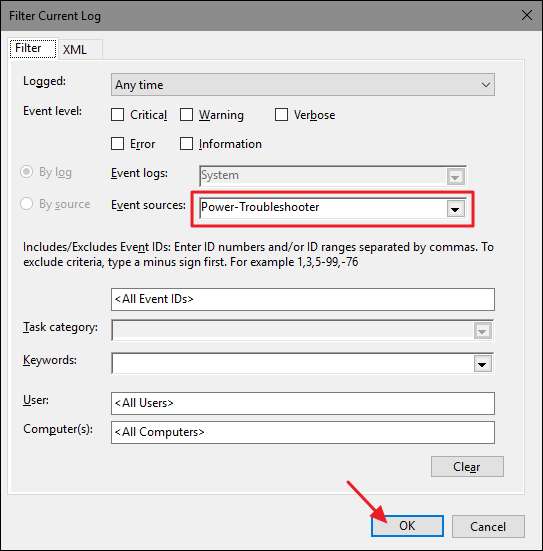
Kembali ke jendela utama Peraga Peristiwa, Anda akan melihat bahwa kami telah memfilter ratusan pesan yang tidak relevan dengan masalah kami dan mengasah langsung pada hal yang kami pedulikan: saat komputer bangun dari suhu rendah negara -kekuatan. Dalam tampilan baru yang difilter, Anda dapat menggulir melalui setiap kejadian di mana komputer Anda telah bangun selama durasi log (yang seharusnya ratusan entri).

Yang harus Anda fokuskan adalah waktu peristiwa dicatat (apakah itu bangun pada saat Anda berada di depan komputer atau apakah itu panggilan bangun tengah malam yang acak) dan apa yang ditunjukkan oleh Sumber Bangun.
- Jika Sumber Bangun mengatakan "Tombol Daya", itu menunjukkan bahwa tombol daya pada PC telah ditekan untuk membangunkannya — tindakan yang kemungkinan besar Anda lakukan sendiri.
- Jika Sumber Bangun mengatakan sesuatu seperti "Mouse (atau Keyboard) yang Sesuai Perangkat-HID", itu menunjukkan PC dikonfigurasi untuk penekanan tombol dan gerakan mouse untuk membangunkannya.
- Jika Sumber Bangun mencantumkan adaptor jaringan Anda, itu menunjukkan PC Anda dikonfigurasi sedemikian rupa aktivitas jaringan yang masuk dapat membangunkannya —Sesuatu yang berguna jika Anda ingin PC Anda dalam mode tidur tetapi kadang-kadang masih membutuhkannya untuk tersedia untuk perangkat jaringan lain.
- Jika Wake Source mengatakan "Timer", itu berarti tugas terjadwal membangunkan komputer. Informasi sumber biasanya mencakup beberapa indikasi tentang tugas yang membangunkan PC. Misalnya, di tangkapan layar sebelumnya, saya dapat mengetahui bahwa PC saya dibangunkan untuk melakukan restart terjadwal setelah pembaruan.
- Anda mungkin juga melihat sesuatu seperti "Sumber Bangun: Tidak Diketahui", yang sedikit lebih samar tapi setidaknya memberitahu saat PC dibangunkan.
Setelah Anda memastikan bahwa sebenarnya ada pola panggilan bangun komputer yang aneh dan Anda telah mengidentifikasi sumbernya, sekarang saatnya untuk melakukan sesuatu.
Bagaimana Menghentikan PC Anda Dari Bangun Secara Acak
Semoga salah satu trik di atas membantu Anda mengetahui apa yang membangunkan PC Anda. Sekarang, saatnya menyelesaikan masalah. Lewati ke bagian yang sesuai dengan situasi Anda.
Batasi Perangkat Keras Yang Dapat Membangunkan PC Anda
Seperti yang mungkin Anda perhatikan dari melihat log Peraga Peristiwa, ada empat perangkat keras utama yang dapat membangunkan PC Anda: mouse, keyboard, adaptor jaringan, dan tombol daya (atau penutup laptop jika itu yang Anda gunakan). Anda dapat dengan mudah melihat daftar lengkap perangkat keras yang diizinkan untuk membangunkan PC Anda dengan perintah Command Prompt. Buka jendela Command Prompt dan jalankan perintah berikut:
powercfg -devicequery wake_armed

Dalam contoh ini, saya memiliki beberapa perangkat yang diizinkan untuk membangunkan PC saya, termasuk adaptor Intel Ethernet, dua keyboard (saya beralih antara keyboard biasa dan keyboard game), dan mouse. Apa pun pengaturan Anda, sekarang Anda tahu perangkat apa yang dapat membangunkan PC Anda, Anda dapat menuju ke Pengelola Perangkat untuk memberi tahu mereka untuk tidak melakukannya.
Kami telah membahasnya secara detail cara mencegah mouse membangunkan PC Anda dan bagaimana mencegah aktivitas jaringan membangunkan PC Anda . Jadi, dalam contoh kami di sini, kami akan mencegah keyboard membangunkan PC. Mengapa Anda ingin melakukan ini? Satu kata: kucing.
(Namun, ini seharusnya berfungsi untuk perangkat lain yang mungkin membangunkan komputer Anda — bukan hanya keyboard.)
TERKAIT: Bagaimana Menghentikan Mouse Anda dari Membangunkan PC Windows Anda
Buka Device manager dengan menekan tombol Windows, ketik "Device Manager", lalu tekan Enter.

Di jendela Device Manager, temukan perangkat yang ingin Anda cegah dari membangunkan komputer Anda. Ini akan memiliki nama yang sama seperti pada output file
powercfg.dll
perintah Anda baru saja berlari. Klik kanan perangkat dan pilih "Properties" dari menu konteks.

Di tab "Manajemen Daya" di jendela properti perangkat, nonaktifkan opsi "Izinkan perangkat ini untuk membangunkan komputer", lalu klik "Oke".

Saat Pengelola Perangkat terbuka, lanjutkan dan larang perangkat lain yang tidak Anda inginkan untuk membangunkan komputer Anda. Setelah selesai, Anda dapat keluar dari Pengelola Perangkat.
Nonaktifkan Wake Timers dan Scheduled Tasks
Hal lain yang dapat membangunkan PC Anda adalah tugas terjadwal. Beberapa tugas terjadwal — misalnya, aplikasi antivirus yang menjadwalkan pemindaian — dapat menyetel pengatur waktu untuk membangunkan PC Anda pada waktu tertentu untuk menjalankan aplikasi atau perintah. Untuk melihat daftar pengatur waktu bangun yang disetel di komputer Anda, Anda dapat menggunakan perintah Command Prompt. Anda harus menjalankan Command Prompt dengan hak administratif untuk yang satu ini. Untuk melakukannya, tekan Start, ketik "command", dan saat Anda melihat aplikasi Command Prompt, klik kanan dan pilih "Run as administrator".

Di jendela Command Prompt, ketik perintah berikut, lalu tekan Enter:
powercfg -waketimers

Dalam contoh ini, Anda dapat melihat Saya memiliki satu pengatur waktu bangun — tugas terjadwal yang disetel untuk memeriksa apakah saya memiliki file besar yang antre untuk diunduh sehingga saya dapat mengunduh terjadi saat saya tidak menggunakan PC.
Anda harus memilih untuk menghentikan ini: Anda bisa nonaktifkan pengatur waktu bangun tertentu , atau nonaktifkan semua pengatur waktu bangun .
TERKAIT: Cara Menjalankan Program Secara Otomatis dan Mengatur Pengingat Dengan Penjadwal Tugas Windows
Jika Anda hanya ingin menghentikan satu tugas dari membangunkan komputer Anda, Anda dapat menghapus aplikasi yang membuat tugas tersebut atau menyesuaikan pengaturan tugas terjadwal. Anda dapat membaca petunjuk lengkap untuk bekerja dengan tugas terjadwal di artikel kami di secara otomatis menjalankan program dengan Penjadwal Tugas Windows , tapi ini versi singkatnya.
Temukan tugas di Penjadwal Tugas, klik kanan, lalu pilih "Properti". Di jendela Properties, pada tab "Condition", matikan opsi "Wake the computer to run this task".
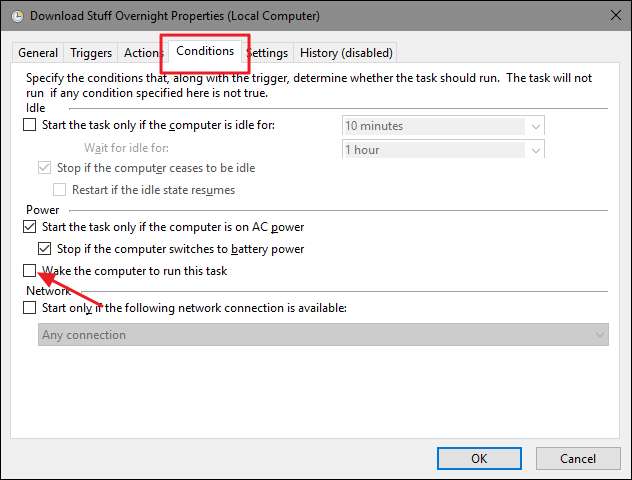
Ini meninggalkan tugas yang dijadwalkan di tempatnya dan, jika PC Anda aktif, Windows akan menjalankan tugas tersebut. Itu tidak akan membangunkan PC untuk melakukannya.
Jika Anda tidak mau apa saja program membangunkan komputer Anda secara otomatis, Anda dapat menonaktifkan pengatur waktu sepenuhnya. Untuk melakukannya, buka aplikasi Panel Kontrol Opsi Daya dengan menekan Mulai, ketikkan "opsi daya", lalu tekan Enter.
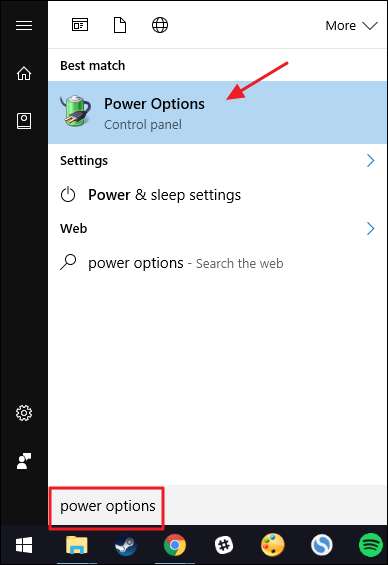
Di jendela Power Options, klik link "Ubah pengaturan paket" di sebelah paket yang Anda gunakan.

Di jendela berikutnya, klik tautan "Ubah pengaturan daya lanjutan".

Luaskan entri "Tidur", luaskan entri "Izinkan pengatur waktu bangun" di bawahnya, lalu setel entri di bawahnya ke "Dinonaktifkan". Jika Anda menggunakan laptop, Anda akan melihat dua entri— “Dengan baterai” dan “Dicolokkan” —dan Anda dapat mengonfigurasinya untuk setelan yang berbeda jika Anda mau. Jika Anda menggunakan PC desktop, Anda hanya akan melihat satu setelan di bawah entri "Izinkan pengatur waktu bangun", seperti dalam contoh ini.
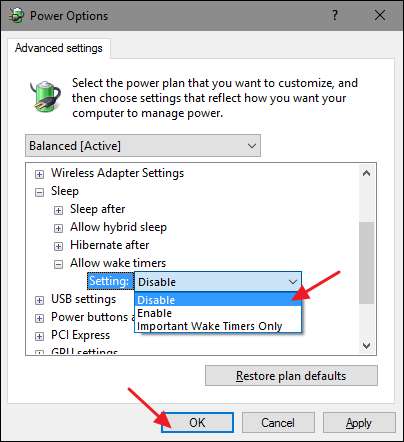
Perhatikan bahwa jika Anda menggunakan Windows 10, Anda juga akan memiliki opsi ketiga selain hanya mengaktifkan atau menonaktifkan pengatur waktu bangun. Opsi ini disebut "Hanya Pengatur Waktu Bangun Penting" dan membangunkan PC Anda hanya untuk aktivitas sistem Windows yang besar seperti jadwal restart PC Anda di luar jam aktif setelah pembaruan Windows. Anda dapat mencoba menyetel pengatur waktu bangun ke "Hanya Pengatur Waktu Bangun Penting" dan melihat apakah itu dapat menyelesaikan masalah Anda. Jika PC Anda masih terbangun lebih sering daripada yang Anda inginkan, Anda selalu dapat kembali dan menyetel timer bangun ke "Nonaktif".
Mencegah Perawatan Otomatis Membangunkan PC Anda
Secara default, Windows menjalankan tugas pemeliharaan otomatis pada pukul 2:00 setiap malam jika Anda tidak menggunakan komputer. Itu juga diatur untuk membangunkan PC Anda dari tidur untuk menjalankan tugas-tugas itu. Tugas ini mencakup hal-hal seperti memeriksa untuk melihat apakah hard drive Anda perlu didefragmentasi, menjalankan diagnostik sistem, memeriksa kesalahan volume disk, dan banyak lagi. Itu adalah tugas penting untuk dijalankan secara berkala, tetapi jika Anda lebih suka Windows tidak membangunkan PC Anda untuk melakukannya, Anda dapat menonaktifkan setelan itu. Kami menggunakan Windows 10 sebagai contoh kami di sini, tetapi Anda akan menemukan setelannya di tempat yang sama di Windows 8 dan 7.
Di Panel Kontrol, alihkan ke tampilan ikon dan kemudian buka aplikasi Keamanan dan Pemeliharaan.
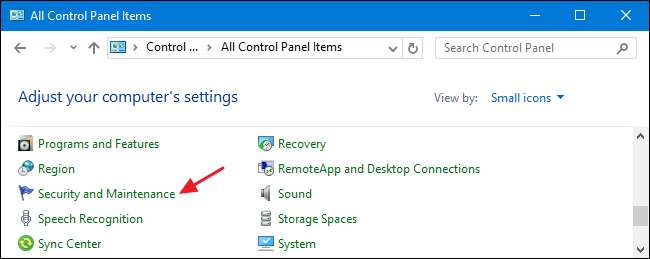
Di halaman Keamanan dan Pemeliharaan, luaskan bagian "Pemeliharaan", lalu klik "Ubah setelan pemeliharaan".

Di halaman Pemeliharaan Otomatis, matikan opsi "Izinkan pemeliharaan terjadwal untuk membangunkan komputer saya pada waktu yang dijadwalkan". Tentu saja, Anda juga dapat mengatur waktu jadwal menjadi sesuatu yang lebih Anda sukai jika Anda mau.

Jika Anda mematikan kemampuan Windows untuk membangunkan PC Anda untuk menjalankan tugas pemeliharaan, Anda masih harus membiarkannya menjalankan tugas pemeliharaan tersebut sesekali. Anda dapat melakukannya dengan menyetel waktu yang dijadwalkan ke waktu yang lebih memungkinkan untuk menyalakan PC Anda atau Anda dapat melakukannya secara manual dengan mengklik "Mulai pemeliharaan" di halaman utama Keamanan dan Pemeliharaan.
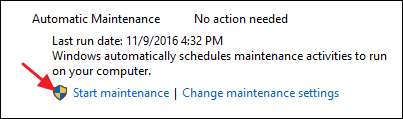
Tidur adalah alat yang berharga untuk menghemat energi sambil tetap menjaga PC Anda tetap tersedia saat Anda membutuhkannya. Meskipun Anda mungkin menginginkan beberapa perangkat (seperti keyboard Anda) dan beberapa tugas terjadwal untuk dapat membangunkan PC Anda, ada baiknya mengetahui bahwa Anda memiliki beberapa alat untuk menyelidiki mengapa itu bangun dan opsi untuk menghentikannya terjadi saat Anda tidak menginginkannya.







